联想笔记本电脑win7蓝牙在哪里打开 win7联想thinkpad蓝牙怎么开启
蓝牙是很常用的一个功能,如果要使用蓝牙设备的话,就要开启蓝牙功能,不过近日有很多人在询问想知道联想笔记本电脑win7蓝牙在哪里打开呢,其实打开方法并不会难,如果你也想开启的话,可以跟着笔者的步伐一起来看看win7联想thinkpad蓝牙的详细开启方法吧。
推荐:笔记本win7系统下载
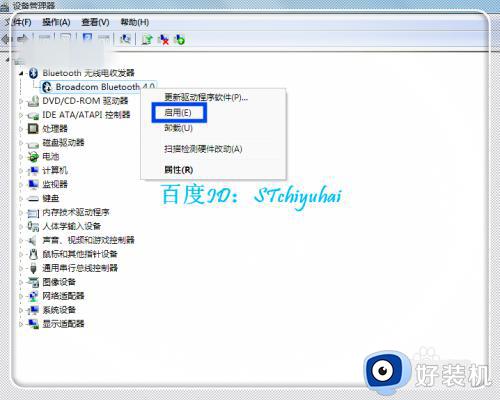
方法如下:
1、首先要确保自己的Thinkpad型号系列带有蓝牙功能,同时要安装好蓝牙驱动,没有驱动可以去官网下载或者用官方驱动管理工具更新。
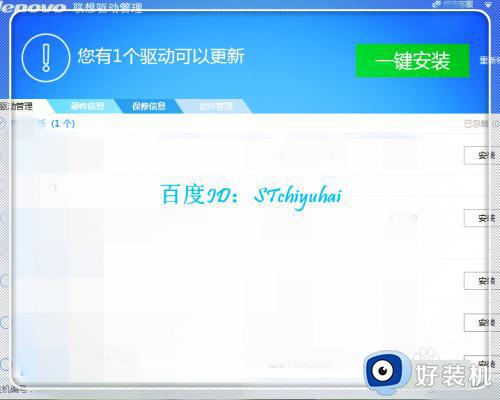
2、一些人说自己的Thinkpad带有蓝牙模块且驱动已经更新,可还看不到蓝牙,可以右击我的电脑--属性--设备管理器--找到蓝牙模块,看是否其被禁止了,如果禁止了右击将其启动起来。
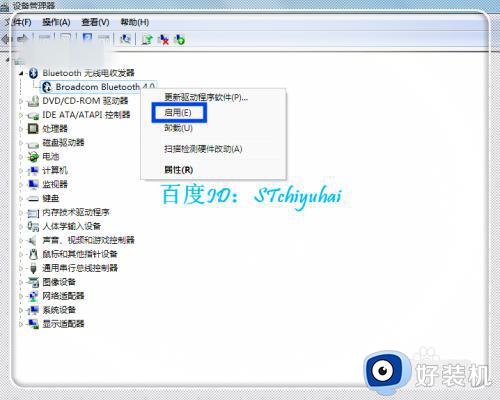
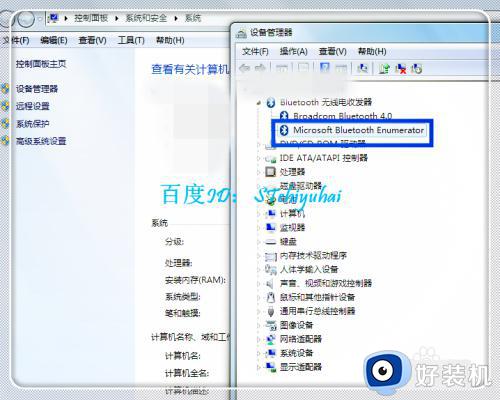
3、启动起来蓝牙后,在电脑右下角图标侧一般可以看到蓝牙标识,单击,然后点击“打开设置”。
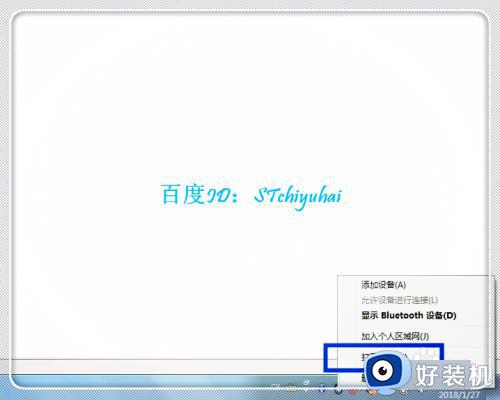
4、在蓝牙设置界面中,将连接--允许Bluetooth设备连接到此计算机打勾,同时将允许Bluetooth设备查找到此计算机都打勾,点击确定。
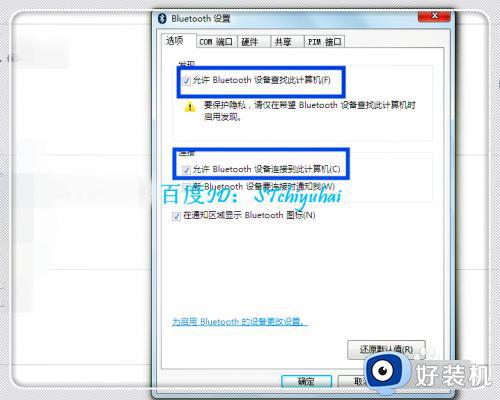
5、如果是第一次连接设备,那么可能要查找设备,点击蓝牙图标--添加设备,系统会自动查找周围的蓝牙设备,然后按步骤操作添加。
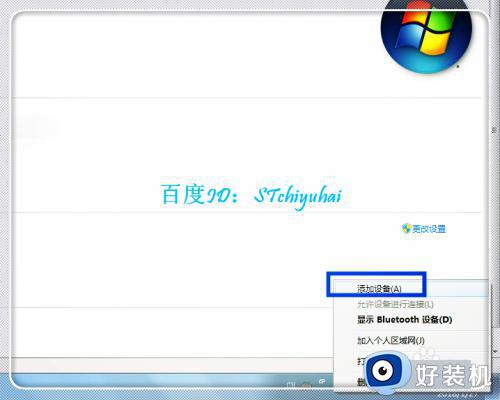
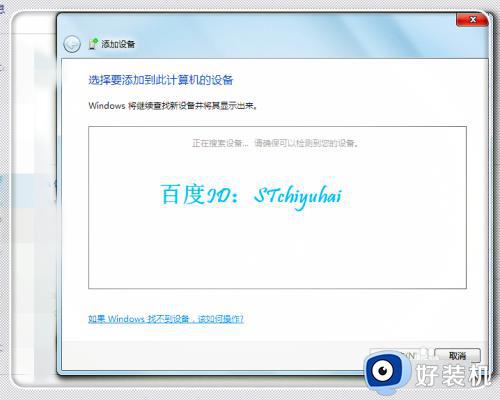
6、我们还可以看到一些已经有记录的连接设备,点击“显示Bluetooth设备”,可以看到一些设备。

7、点击这个设备,进入控制界面,可以控制笔记本与其它蓝牙设备之间的连接、数据传输等,传输完成后记得将蓝牙关闭。
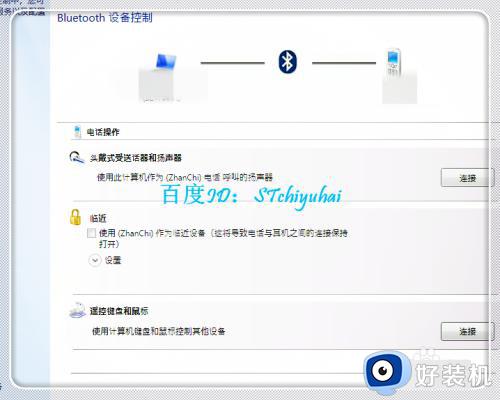
以上给大家介绍的就是win7联想thinkpad蓝牙怎么开启的详细内容,有需要的话可以学习上面的方法步骤来进行开启,希望帮助到大家。
联想笔记本电脑win7蓝牙在哪里打开 win7联想thinkpad蓝牙怎么开启相关教程
- 笔记本电脑win7蓝牙在哪里打开 笔记本win7蓝牙如何打开
- win7笔记本蓝牙在哪儿打开 win7笔记本怎么打开蓝牙功能
- win7笔记本蓝牙在哪里 笔记本电脑win7怎么打开蓝牙
- win7笔记本蓝牙在哪里 win7怎么开启蓝牙功能
- 手提win7电脑蓝牙在哪里打开 win7系统笔记本蓝牙怎么打开
- win7笔记本蓝牙驱动安装教程 win7笔记本蓝牙驱动怎么安装
- win7笔记本怎么开蓝牙 win7笔记本如何开启蓝牙功能
- 联想win7蓝牙驱动安装教程 联想win7系统如何安装蓝牙驱动
- win7系统的蓝牙在哪里打开 win7系统怎么开启蓝牙
- win7电脑蓝牙在哪 win7电脑蓝牙功能在哪里打开
- win7访问win10共享文件没有权限怎么回事 win7访问不了win10的共享文件夹无权限如何处理
- win7发现不了局域网内打印机怎么办 win7搜索不到局域网打印机如何解决
- win7访问win10打印机出现禁用当前帐号如何处理
- win7发送到桌面不见了怎么回事 win7右键没有发送到桌面快捷方式如何解决
- win7电脑怎么用安全模式恢复出厂设置 win7安全模式下恢复出厂设置的方法
- win7电脑怎么用数据线连接手机网络 win7电脑数据线连接手机上网如何操作
win7教程推荐
- 1 win7每次重启都自动还原怎么办 win7电脑每次开机都自动还原解决方法
- 2 win7重置网络的步骤 win7怎么重置电脑网络
- 3 win7没有1920x1080分辨率怎么添加 win7屏幕分辨率没有1920x1080处理方法
- 4 win7无法验证此设备所需的驱动程序的数字签名处理方法
- 5 win7设置自动开机脚本教程 win7电脑怎么设置每天自动开机脚本
- 6 win7系统设置存储在哪里 win7系统怎么设置存储路径
- 7 win7系统迁移到固态硬盘后无法启动怎么解决
- 8 win7电脑共享打印机后不能打印怎么回事 win7打印机已共享但无法打印如何解决
- 9 win7系统摄像头无法捕捉画面怎么办 win7摄像头停止捕捉画面解决方法
- 10 win7电脑的打印机删除了还是在怎么回事 win7系统删除打印机后刷新又出现如何解决
